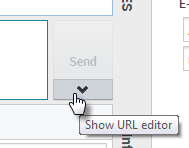Chat
O canal de chat permite lidar com os chats do cliente. Para iniciar um chat com os membros de sua equipe fora do ambiente de uma consulta, use as mensagens instantâneas.
Esta página descreve as opções típicas para tratamento de uma interação de chat. Durante uma sessão de chat, você e seu contato enviam e recebem mensagens em tempo real. Quando o seu contato está digitando, você verá um aviso informando que a resposta está sendo escrita, contudo você só conseguirá ver o conteúdo quando a resposta for enviada. A Exibição de Interação acompanha a conversação e permite revisar o que foi dito.
Como lidar com uma interação de chat?
Quando você aceita uma solicitação de chat, o nome do contato é exibido no topo da tela e o timer para o indicador de resposta pendente inicia a contagem. No início, a cor do indicador de resposta pendente é verde e depois muda para amarelo caso você não tenha respondido dentro do limite de tempo especificado. Se você continuar sem responder, o indicador muda para vermelho e começa a piscar.
Algumas coisas que você pode fazer enquanto lida com um chat:
- Transferir (
 ) o chat para outra pessoa da empresa.
) o chat para outra pessoa da empresa. - Iniciar uma conferência de chat (
 ) entre você, o cliente e outra pessoa da sua empresa.
) entre você, o cliente e outra pessoa da sua empresa. - Iniciar uma consulta por Voz (recursos internos e contatos) ou por Chat (somente um recurso interno).
- Ligar ou enviar e-mail ao contato, se existir um número de telefone ou endereço de e-mail no banco de dados de contatos. (Você pode também iniciar uma chamada ou e-mail a partir do menu Ação da parte, clicando em um endereço de e-mail ou número de telefone.) Se sua conta estiver configurada para fazê-lo, você também pode clicar em um número de telefone ou endereço de e-mail que seu contato envia por mensagem de chat para ligar ou enviar um e-mail a esse contato.
- Adicionar um código de disposição ou uma observação.
- Encerrar o chat (link=) e marcá-lo como concluído (link=).
Se você passar o cursor do mouse sobre a interação na Barra de interação, você conseguirá ver o tempo decorrido e as últimas linhas da transcrição do chat. Informações de status da conexão são exibidas próximas ao menu Ação da parte.
Observação: Se você tiver uma resposta pendente e a janela de Interação de chat não for a janela ativa, ela começa a piscar na barra de tarefas do Windows, independentemente do status do indicador de resposta pendente (verde, amarelo ou vermelho).
Assista ao vídeo para ver o que acontece quando uma solicitação de chat chega uma estação de trabalho.
Enviar links (URLs) aos seus contatos
Alguns agentes podem ser configurados para enviar links (URLs) para contatos. Se estiver configurado, você verá uma seta para baixo embaixo do botão Enviar.
Clique no botão para abrir o Editor de URL por baixo da área de edição de texto do chat. Digite ou cole o endereço de website (URL) que você deseja enviar para o seu contato e clique em Enviar.
Para verificar a URL antes de enviá-la, clique no símbolo de link (![]() ) para abrir a URL em seu navegador. Desta maneira, você pode ter certeza de que está enviando seu contato para o site correto.
) para abrir a URL em seu navegador. Desta maneira, você pode ter certeza de que está enviando seu contato para o site correto.
Se você tiver enviado URLs anteriores, uma seta para baixo é exibida ao lado do símbolo de link na área do Editor de URL. Clique na seta para abrir um menu que contém uma lista de URLs que você enviou aos seus contatos. Selecione uma URL para enviá-la ao seu contato. Você pode usar as setas para navegar pela lista de URLs: para cima e para baixo destaca a próxima URL, para a esquerda ou para a direita seleciona-a e insere-a no campo Enviar URL.
Seu contato receberá uma mensagem na janela de chat, indicando para clicar no link que você enviou.